Asus Winflash Czym jest ten program, jak go pobrać i używać

- 1924
- 590
- Pan Sara Łapiński
Wśród oprogramowania ASUS można znaleźć wiele przydatnych narzędzi do wykonywania różnych zadań. Okresowo użytkownicy komputerów i laptopów potrzebują określonych rozwiązań, w tym eliminowanie funkcjonowania systemu poprzez aktualizację BIOS. Korzystając z programów specjalnych, możesz przeprowadzić procedurę bez opuszczania Windows w środę. Ta możliwość znacznie upraszcza proces modernizacji i sprawia, że jest jak to możliwe dla niedoświadczonych użytkowników, którzy nie mają umiejętności pracy bezpośrednio w systemie wyjściowym BIOS i poza zwykłym systemem operacyjnym. W przypadku urządzeń słynnej marki ASUS firma oferuje narzędzie Winflash, które może pomóc w oprogramowaniu układowym BIOS w środowisku Windows. Co to za oprogramowanie i jak wykonać procedurę z jego pomocą, rozważymy.

Praca z Winflash.
Co robi Asus Winflash
Oprogramowanie ASUS BIOS dla oprogramowania układowego w Under Windows można znaleźć wśród wcześniej zainstalowanego oprogramowania na urządzeniach, a także na liście dostępnych aplikacji na oficjalnej stronie producenta. Z reguły pytanie, czym jest ten program i jak pracować z Winflash, jest zainteresowane właścicielami laptopów lub komputerów ASUS z płytami głównymi producenta. Tak więc oprogramowanie jest oficjalnym narzędziem ASUS, które pozwala łatwo aktualizować system wejściowy BIOS bezpośrednio w systemie Windows 7, 8, 10, bez konieczności korzystania z napędów rozruchowych i jest używane wyłącznie na płytach macierzyńskich. Okresowo BIOS wymaga aktualizacji w celu poprawienia błędów i błędów, a także wyeliminować problemy z kompatybilnością urządzeń. W wyniku starzenia się wersji, niestabilnego działania oprogramowania systemowego, niewłaściwego oprogramowania układowego powstaje szereg awarii, które są rozstrzygane przez instalację bieżącej wersji oprogramowania, aw niektórych przypadkach powrót do poprzedniego montaż.
Kluczowe funkcje i funkcje
Podczas instalowania nowych wersji BIOS możliwe są problemy, takie jak niezgodność oprogramowania z błędami z żelaza lub danych. Po tym normalne funkcjonowanie komputera nie dotyczy. Oczywiście programiści upewnili się, że procedura została wykonana prawidłowo. Narzędzie sprawdza BIOS przed zainstalowaniem kompatybilności, co wyklucza prawdopodobieństwo zastosowania niewłaściwego dystrybucji, zapobiegając w ten sposób problemów w wyniku procedury. Kolejną funkcją rozwiązania oprogramowania ASUS jest możliwość uruchomienia procesu aktualizacji z systemu Windows bez użycia ładowania dysków lub dysków.
Asus Winflash Funkcjonalne możliwości, oprócz wstępnej weryfikacji kompatybilności oprogramowania z płytą główną i instalacji bieżącej nowej wersji, pozwalają również na powrót do starej wersji BIOS lub instalację testu testowego. Wszystkie niezbędne dane do wykonania procedury można znaleźć na oficjalnych zasobach producenta. Z pomocą Asus Winflash użytkownik, który nie ma takiego doświadczenia, również będzie w stanie poradzić sobie z zadaniem, ale jeśli nie ma problemów z funkcjonowaniem w urządzeniu, lepiej nie dotykać niczego.
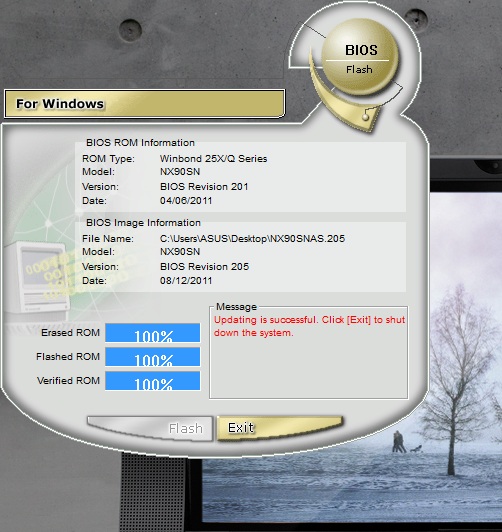
Jak pobrać i zainstalować
Jeśli narzędzie nie jest wstępnie zainstalowane na komputerze lub laptopie, łatwo jest je znaleźć na oficjalnej stronie ASUS. Pobieranie i instalowanie oprogramowania jest wykonywane standardowo, jak w przypadku innych aplikacji. Aby zainstalować Winflash, po prostu wykonujemy następujące działania:
- Przechodzimy na oficjalną stronę ASUS i w dziedzinie wyszukiwania na stronie Oglądanie oznaczenia samej płyty głównej).
- Wybór sekcji „Sterowniki i narzędzia”.
- Wskaż używaną wersję systemu Windows.
- W karcie „BIOS Utility”, którą znajdujemy, pobierz świeżą wersję Winflash.
- Rozpakuj archiwum i zainstaluj oprogramowanie.
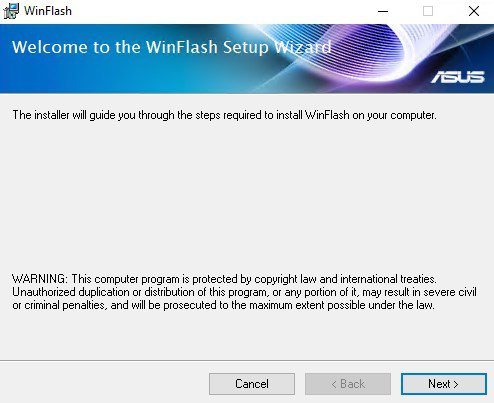
Jak flashować bios
Używanie Winflash jest dość proste. Podczas uruchamiania zainstalowanego narzędzia będziesz mieć alternatywę do wybrania aktualizacji BIOS - z Internetu lub z pliku. Zalecamy wstępne pobranie dystrybucji do komputera, aby zastosować drugą opcję, ponieważ niemożliwe jest zagwarantowanie nieprzerwanego działania połączenia internetowego, aw przypadku oprogramowania układowego w systemie wejściowym i wyjściowym ten czynnik jest bardzo ważny. Pobieramy bieżącą wersję oprogramowania układowego, wskazując model płyty głównej z oficjalnej strony internetowej ASUS (działania są podobne do faktu, że zostały one wykonane w celu pobrania samego narzędzia) i aby zaktualizować BIOS, wykonujemy następujące informacje :
- Uruchom narzędzie w imieniu administratora i wybierz opcję aktualizacji z pliku.
- Wskazujemy ścieżkę do rozkładu na dysku.
- Po przeczytaniu informacji w oknie programu rozpoczynamy proces aktualizacji, naciskając odpowiedni przycisk. Stare oprogramowanie zostanie usunięte z urządzenia, zostanie zastąpione nowym.
- Czekamy na koniec procedury, po czym opuścimy narzędzie.
- System zostanie automatycznie ponownie uruchamiany.
Dzięki narzędzia Winflash system systemowy jest przekształcony w niezwykle prostą procedurę wykonywaną kilkoma kliknięciami bezpośrednio w systemie Windows, z którymi może obsłużyć nawet użytkownik z minimalnymi umiejętnościami. Jednocześnie, pomimo prostoty zadania, nie należy uciekać się do aktualizacji oprogramowania BIOS bez potrzeby uciekania się do aktualizacji.
- « Transmisja na żywo na Instagramie nie działa, jak to naprawić
- Wybieranie trochę nagrywania multimedialnego »

